教你win11任务管理器怎么打开
- 分类:win11 发布时间: 2022年06月19日 09:30:05
由于任务管理器的用户界面提供了进程、性能、应用历史记录、开机启动项列表、用户、详细信息与服务等菜单项,所以我们在电脑的使用中难免会需要打开任务管理器。今天小编将为大家带来win11任务管理器怎么打开的方法。
工具/原料
系统版本:win11正式版
品牌型号:华为MateBook 13s
方法一:教你win11任务管理器怎么打开
1、当我们需要打开Win11任务管理器时,首先鼠标右键点击开始按钮(或Win+X快捷键)就可以看到任务管理器了,打开即可。
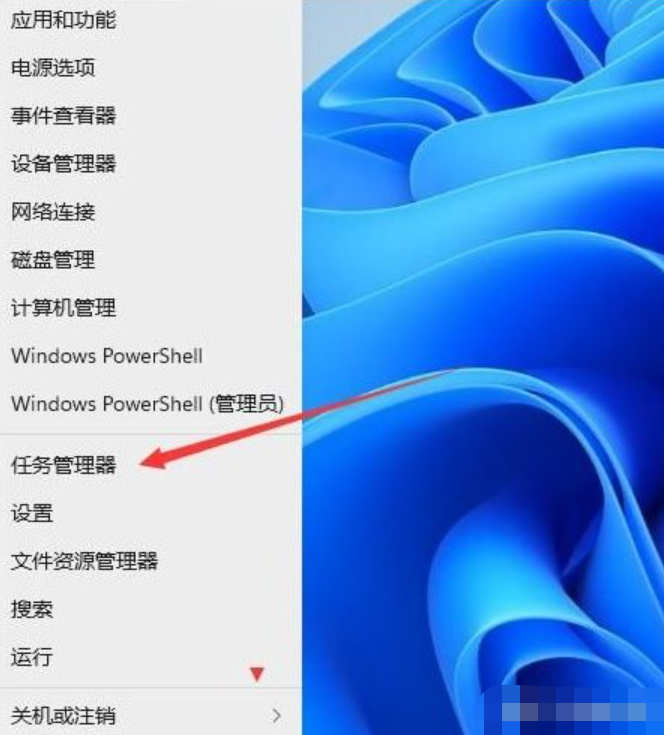
方法二:教你win11任务管理器怎么打开
1、按下CTRL+ALT+DEL组合键比较传统的打开方式。
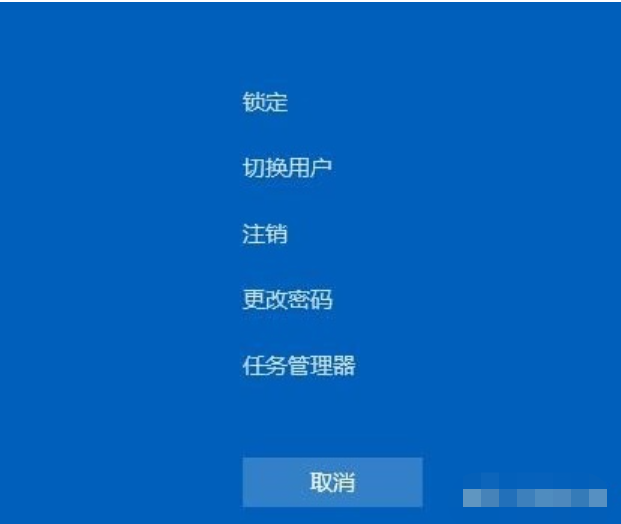
方法三:教你win11任务管理器怎么打开
1、同时按下键盘上的“ctrl+shift+esc”快捷键。
2、按下快捷键之后,直接就可以打开任务管理器了,非常方便。
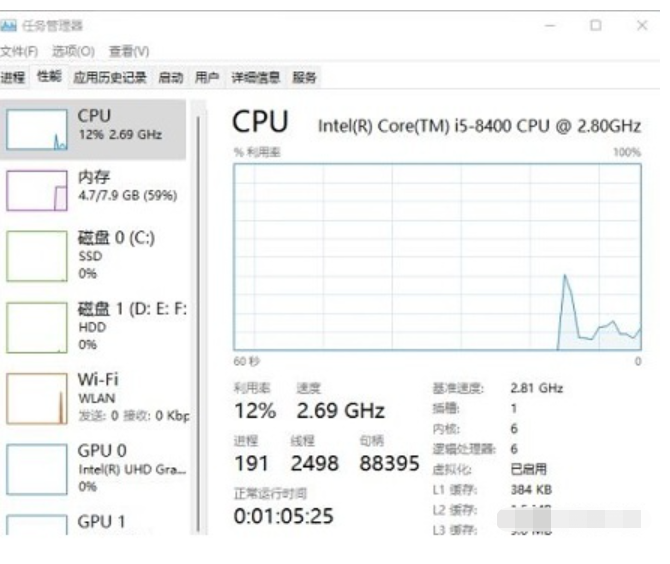
方法四:教你win11任务管理器怎么打开
1、在下方任务栏中,找到开始菜单右侧的搜索按钮,点击它。
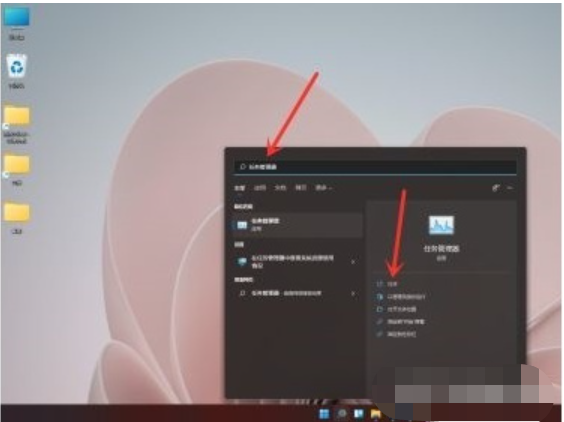
2、然后在其中搜索“任务管理器”,查找到之后,点击右侧的“打开”。
3、我们同样可以很快地打开Win11任务管理器。
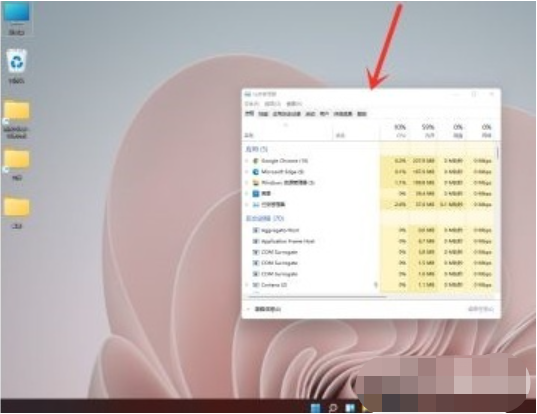
总结
方法一
1、鼠标右键点击开始按钮(或Win+X快捷键)就可以看到任务管理器了,打开即可。
方法二
1、按下CTRL+ALT+DEL组合键比较传统的打开方式。
方法三
1、同时按下键盘上的“ctrl+shift+esc”快捷键。
2、按下快捷键之后,直接就可以打开任务管理器了,非常方便。
方法四
1、在下方任务栏中,找到开始菜单右侧的搜索按钮,点击它。
2、然后在其中搜索“任务管理器”,查找到之后,点击右侧的“打开”。
3、我们同样可以很快地打开Win11任务管理器。
猜您喜欢
- 电脑装系统win11的步骤教程2022/06/20
- win11控制面板打不开的解决方法..2022/02/25
- win11原版镜像下载地址是什么的详细介..2022/02/15
- windows11在线升级的步骤教程..2022/01/03
- win11还有控制面板吗的介绍2022/02/12
- win11u盘安装怎样绕过tpm限制的教程讲..2022/04/02
相关推荐
- win10系统怎么升级win11系统 2022-10-02
- windows11配置要求高吗 2022-07-09
- win11激活密钥在哪里看 2022-02-24
- windows11原版镜像下载安装教程.. 2022-01-03
- Win11蓝屏哭脸提示重启开不了机怎么解.. 2022-03-15
- Windows11系统重装教程 2022-08-17




 粤公网安备 44130202001059号
粤公网安备 44130202001059号